Pandora tv что это за программа
Опубликовано: 24.07.2024

Привет друзья В последнее время ну столько появилось программ, что можно запутаться уже — что нужно, а что нет. Ну вот например Pandora TV или Pandora Service — вот что это за программа? Откуда она взялась? Прям какие-то чудеса.
На самом деле подобный софт, который мы так бы сказать не заказывали, попадает к нам на комп при установке другого софта. И такая схема уже давно работает, и таким образом не только какие-то программы распространяются, но и всякие рекламное ПО, которое антивирус не ловит. Это рекламное ПО пихает в браузеры рекламу!
Так вот, что там по поводу Pandora Service или Pandora TV? Знаете кто их принес вам на комп? Скорее всего это плеер KMPlayer, это он приволок еще эти приблуды. Pandora Service предназначена типа для поиска кодеков, которых у вас на компе нет, хотя нет ничего сложного чтобы самостоятельно установить пак кодеков.
Pandora TV — это какое-то дополнение, которое позволяет просматривать потоковое видео прям в KMPlayer, но мы то знаем, то бесплатный сыр только в мышеловке. Чтобы смотреть ТВ онлайн, лучше воспользоваться проверенными сайтами, типа Glaz TV (можно легко найти в поисковике).
Так вот, лучше все это удалить, это все не особо полезные программы. Причины для удаления:
- чем больше программ у вас на компе, которыми вы не пользуетесь, тем быстрее комп будет становится медленнее;
- левые программы с сомнительным предназначением могут загрузить со временем еще и другие программы, в итоге у вас будет целый зоопарк всякого ПО;
- большинство программ часто имеют специальный модуль (процесс, который постоянно висит в диспетчере), который регулярно или очень часто проверяет наличие новой версии, для этого используется интернет; если у вас мобильный интернет, а ненужных программ много, то интернет у вас может тратится даже когда вы им не пользуетесь;
- я не говорю что все, но некоторое такое ПО может встраивать рекламу в браузере и делать это так, чтобы вы думали что это родная реклама на сайте;
Когда вы устанавливаете KMPlayer, то при установке нужно внимательно смотреть на галочки, ибо вот эта галочка, из-за которой ставится ПО PandoraTV:

В итоге после установки KMPlayer вы получаете не только Pandora TV, но и KMPFaster:

Чтобы удалять максимально эффективно и чистить систему от мусора, который был оставлен этими программами, я рекомендую использовать такой инструмент как Revo Uninstaller, если есть время обязательно посмотрите!
Как удалить Pandora TV?
В общем удаляем ненужный хлам, начнем с Pandora TV. Не стоит открывать окно Программы и компоненты, так как там вы не сможете удалить Pandora TV, тут немного проще, по сути это как раз тот случай, когда удалить что-то можно просто удалив ярлык с рабочего стола.
Вот смотрите, что у нас в свойствах ярлыка Pandora TV:

Теперь посмотрите внимательно, вот видите там в ярлыке в конце поля указан сайт, это знаете к чему я? К тому, что стоит проверить все ярлыки браузера, которые у вас на рабочем столе. Вполне возможно что и где-то там внедрилась Pandora TV и оставила свой сайт. Просто некоторые программы так делают.
В общем ярлык можете удалять, теперь по поводу сайта в ярлыке. Вот например свойства ярлыка Google Chrome, вот тут все чисто и так должно быть во всех браузерных ярлыках (в конце должна быть только кавычка!):

Как удалить KMPFaster? (MyGoya)
Ну и покажу как удалить KMPFaster, тут уже удалением простого ярлыка не отделаться, но его тоже удалите:

Но в меню Пуск он все еще останется, так как это уже целая программа:

В том же меню Пуск выбираем Панель управления (в Windows 10 для этого можно нажать правой кнопкой по Пуску и там выбрать нужный пункт), и там находим вот такой значок:

Сам КМПФастер это типа программа для ускорения компа, что мол вы ней можете настроить и оптимизировать его так, что он будет типа быстрее работать. Короче, честно скажу вам, все это туфта, для оптимизации ПК нужно использовать проверенные временем программы, например CCleaner
В списке программ смотрим где этот КМПФастер, по нему нужно нажать правой кнопкой и выбрать Удалить:

Потом КМПФастер автоматически удалится и выдаст об этом такое сообщение:

Как удалить KMPlayer?
Вы можете и сам КМПлеер удалить и вместо него поставить например VLC, ну это если желание есть. Просто лично мне не понравилось, что в окне Программы и компоненты он типа от фирмы Pandora TV. Вдруг еще будут какие-то приколы в будущем?
В общем в том же окне, где у вас список всего установленного софта, вот там по KMPlayer (remove only) нажимаем правой кнопкой и выбираете Удалить:

В окне тоже нажимаем Удалить:

Будет еще такое окошко, тут спрашивается нужно ли удалить настройки — если КМПлеер удаляете навсегда, то конечно то зачем вам нужны настройки его? В общем нажимаем Да:

Все — потом удалится и останется только закрыть окно.
Как почистить мусор в реестре после Pandora TV, KMPFaster?
После удаления этих программ лучше почистить вручную реестр, это не сложно, а вам будет полезно — будете на будущее знать как это делать
Зажимаем WIN + R, вставляем туда команду regedit:

Нажимаем ОК, запустится редактор реестра, там тоже зажимаем но уже Ctrl + F, это чтобы открылось окошко поиска, в которое пишем KMPFaster и нажимаем Найти далее:

И все найденные результаты — удаляете, вот папка kmpfaster в реестре была найдена:

По поводу Pandora TV я пробовал, но у меня ничего не было найдено, но можете попробовать и вы — вдруг что-то найдете
Чуть не забыл, после того как что-то будет найдено, вы нажимаете F3, это чтобы продолжить поиск. И все удаляете также, все что нашли. И так до тех пор, пока не будет окошко что поиск окончен.
Надеюсь что со всем разобрались и теперь вы знаете что за программа Pandora TV, а также что такое KMPFaster.
Всем современным пользователям известна ситуация, когда после установки одной утилиты в системе и в браузере появляется ещё несколько совершенно ненужных приложений, от которых ещё и непросто избавиться. Одним из таких приложений является Pandora TV. В данной статье разберёмся с тем, что это за программа и как её удалить. Давайте же начнём. Поехали!
Pandora TV попадает в систему во время установки некоторых бесплатных утилит. Обязательно обращайте внимание на раздел «Дополнительные модули» (может быть и другое название), так как там можно снять галочки с тех самых ненужных программ, которые устанавливаются по умолчанию вместе с основной. Pandora Service становится причиной постоянного появления рекламных баннеров в браузере, что очень мешает при работе с компьютером.
Существует несколько способов убрать Pandora Service из системы. Сделать это можно при помощи сторонних программ либо вручную.
Если ваше антивирусное ПО не справилось, скачайте Stronghold AntiMalware. Данная утилита сама удалит ненужное программное обеспечение, произведёт чистку реестра и вернёт браузер к нормальному виду.
Чтобы исправить проблему вручную, придётся покопаться в файлах системы и удалить некоторые из них. К сожалению, определенные системные файлы могут быть повреждены Pandora TV, но вы можете их восстановить при помощи установочного пакета операционной системы Windows. В приведённом ниже списке указаны процессы, которые необходимо остановить, и файлы, что должны быть удалены:
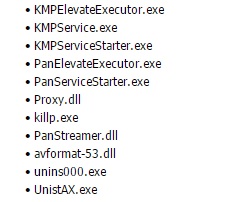
Обратите внимание, что некоторые файлы системы могут иметь такие же названия, при этом быть необходимыми для корректной работы Windows. Если вы не совсем понимаете, ЧТО вы удаляете, лучше воспользуйтесь специальной утилитой.
Обязательно избавьтесь от папки «pandora.tv», расположенной на диске «C» в «Program Files», и значения ключа реестра «no information». Сам ключ удалять не следует, только его значение. Будьте очень внимательны, редактируя реестр, так как ваши действия могут очень сильно отразиться на работе электронной вычислительной машины. Чтобы перейти к реестру, в поиске Windows введите «regedit» и запустите от имени администратора.
Также вы можете попробовать деинсталлировать Pandora TV через список программ в Панели управления. Однако, приложение может начать защищать себя от удаления, в результате вы получите ошибку, что у вас недостаточно прав для деинсталляции.
Pandora Service нередко инсталлирует в браузеры специальные расширения. Чтобы избавиться от них, воспользуйтесь утилитами SpyHunter либо Stronghold AntiMalware. Но можно всё сделать самостоятельно без эксплуатации сторонних средств.
Давайте рассмотрим, как удалить Pandora TV из Internet Explorer. Открыв браузер, щёлкните по специальной иконке параметров справа вверху. В появившемся списке нажмите «Настроить надстройки». Затем перейдите на вкладку «Панели инструментов и расширения». Выберите из перечня ненужные дополнения и щёлкните по кнопке «Отключить».
Аналогичные действия выполняются и для других веб-обозревателей (Google Chrome, Mozilla Firefox, Opera). Разница лишь в том, как перейти к окну расширений конкретного браузера. В Chrome это можно сделать очень быстро, прописав в адресной строке «chrome://extensions/». Для Mozilla введите «about:addons». Попав в окно аддонов, отключите их аналогично тому, как было описано в случае с Internet Explorer.
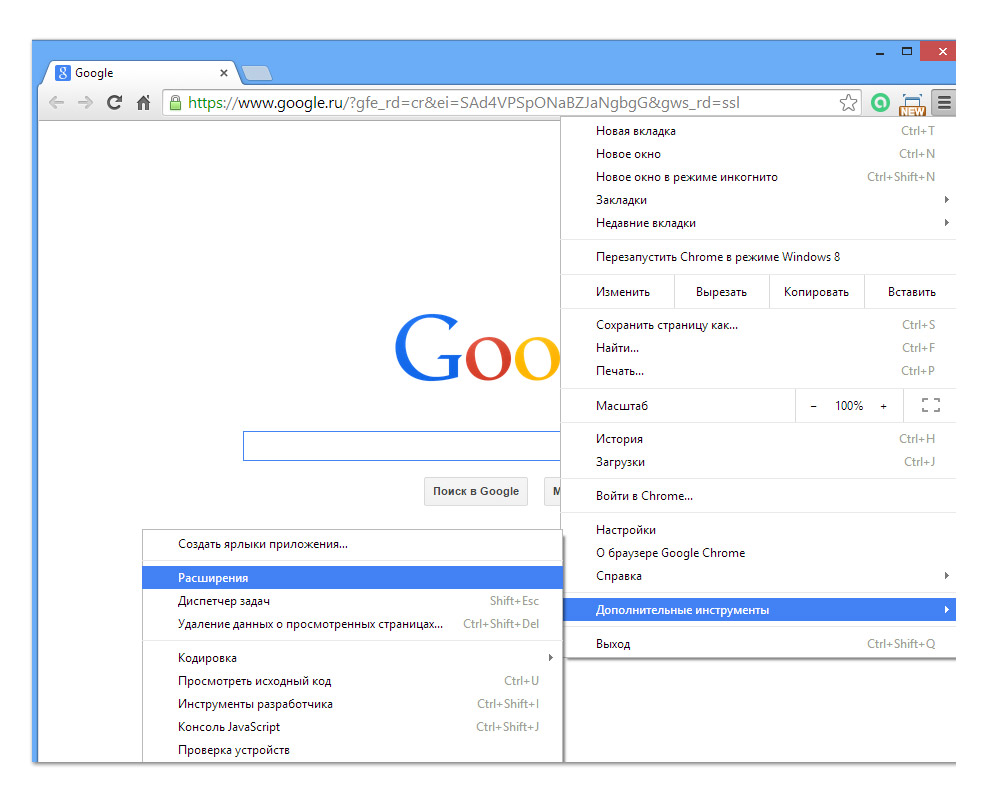
После того как выполните все вышеописанные действия, вы, наконец, избавитесь от надоедливой Pandora TV и сможете спокойно работать с ПК, не отвлекаясь на всплывающую рекламу. Пишите в комментариях, помогла ли вам статья решить возникшую проблему, и задавайте интересующие вопросы по теме.

Что такое PandoraTV

Удалить PandoraTV вручную

Получить проффесиональную тех поддержку

Читать комментарии
Описание угрозы
Имя исполняемого файла:
PandoraTV
pandoraservice.exe
Badware
Win32 (Windows XP, Windows Vista, Windows Seven, Windows 8)

Метод заражения PandoraTV
PandoraTV копирует свои файл(ы) на ваш жёсткий диск. Типичное имя файла pandoraservice.exe. Потом он создаёт ключ автозагрузки в реестре с именем PandoraTV и значением pandoraservice.exe. Вы также можете найти его в списке процессов с именем pandoraservice.exe или PandoraTV.
Если у вас есть дополнительные вопросы касательно PandoraTV, пожалуйста, заполните эту форму и мы вскоре свяжемся с вами.
Скачайте эту программу и удалите PandoraTV and pandoraservice.exe (закачка начнется автоматически):
* SpyHunter был разработан американской компанией EnigmaSoftware и способен удалить удалить PandoraTV в автоматическом режиме. Программа тестировалась на Windows XP, Windows Vista, Windows 7 и Windows 8.
Функции

Удаляет все файлы, созданные PandoraTV.

Удаляет все записи реестра, созданные PandoraTV.

Программа способна защищать файлы и настройки от вредоносного кода.

Программа может исправить проблемы с браузером и защищает настройки браузера.

Удаление гарантированно - если не справился SpyHunter предоставляется бесплатная поддержка.

Антивирусная поддержка в режиме 24/7 входит в комплект поставки.
Скачайте утилиту для удаления PandoraTV от российской компании Security Stronghold
Функции

Удаляет все файлы, созданные PandoraTV.

Удаляет все записи реестра, созданные PandoraTV.

Программа может исправить проблемы с браузером.

Иммунизирует систему.

Удаление гарантированно - если Утилита не справилась предоставляется бесплатная поддержка.

Антивирусная поддержка в режиме 24/7 через систему GoToAssist входит в комплект поставки.
Наша служба поддержки готова решить вашу проблему с PandoraTV и удалить PandoraTV прямо сейчас!
Оставьте подробное описание вашей проблемы с PandoraTV в разделе Техническая поддержка. Наша служба поддержки свяжется с вами и предоставит вам пошаговое решение проблемы с PandoraTV. Пожалуйста, опишите вашу проблему как можно точнее. Это поможет нам предоставит вам наиболее эффективный метод удаления PandoraTV.
Как удалить PandoraTV вручную
Эта проблема может быть решена вручную, путём удаления ключей реестра и файлов связанных с PandoraTV, удалением его из списка автозагрузки и де-регистрацией всех связанных DLL файлов. Кроме того, отсутствующие DLL файлы должны быть восстановлены из дистрибутива ОС если они были повреждены PandoraTV.
Чтобы избавиться от PandoraTV, вам необходимо:
1. Завершить следующие процессы и удалить соответствующие файлы:
- KMPElevateExecutor.exe
- KMPService.exe
- KMPServiceStarter.exe
- PanElevateExecutor.exe
- PanServiceStarter.exe
- Proxy.dll - MINI PROXY
- PanStreamer.dll
- avformat-53.dll
- killp.exe
- unins000.exe
- UnistAX.exe
Предупреждение: вам необходимо удалить только файлы, контольные суммы которых, находятся в списке вредоносных. В вашей системе могут быть нужные файлы с такими же именами. Мы рекомендуем использовать Утилиту для удаления PandoraTV для безопасного решения проблемы.
2. Удалите следующие папки:
3. Удалите следующие ключи и\или значения ключей реестра:
Предупреждение: Если указаны значения ключей реестра, вы должны удалить только указанные значения и оставить сами ключи нетронутыми. Мы рекомендуем использовать Утилиту для удаления PandoraTV для безопасного решения проблемы.
Как предотвратить заражение рекламным ПО? Мы рекомендуем использовать Adguard:
4. Сбросить настройки браузеров
PandoraTV иногда может влиять на настройки вашего браузера, например подменять поиск и домашнюю страницу. Мы рекомендуем вам использовать бесплатную функцию "Сбросить настройки браузеров" в "Инструментах" в программе Spyhunter Remediation Tool для сброса настроек всех браузеров разом. Учтите, что перед этим вам надо удалить все файлы, папки и ключи реестра принадлежащие PandoraTV. Для сброса настроек браузеров вручную используйте данную инструкцию:
Для Internet Explorer
Если вы используете Windows XP, кликните Пуск, и Открыть. Введите следующее в поле Открыть без кавычек и нажмите Enter: "inetcpl.cpl".
Если вы используете Windows 7 или Windows Vista, кликните Пуск. Введите следующее в поле Искать без кавычек и нажмите Enter: "inetcpl.cpl".
Выберите вкладку Дополнительно
Под Сброс параметров браузера Internet Explorer, кликните Сброс. И нажмите Сброс ещё раз в открывшемся окне.
Выберите галочку Удалить личные настройки для удаления истории, восстановления поиска и домашней страницы.
После того как Internet Explorer завершит сброс, кликните Закрыть в диалоговом окне.
Предупреждение: В случае если это не сработает используйте бесплатную опцию Сбросить настройки браузеров в Инструменты в программе Spyhunter Remediation Tool.
Для Google Chrome
Найдите папку установки Google Chrome по адресу: C:\Users\"имя пользователя"\AppData\Local\Google\Chrome\Application\User Data.
В папке User Data, найдите файл Default и переименуйте его в DefaultBackup.
Запустите Google Chrome и будет создан новый файл Default.
Настройки Google Chrome сброшены
Предупреждение: В случае если это не сработает используйте бесплатную опцию Сбросить настройки браузеров в Инструменты в программе Spyhunter Remediation Tool.
Для Mozilla Firefox
В меню выберите Помощь > Информация для решения проблем.
Кликните кнопку Сбросить Firefox.
После того, как Firefox завершит, он покажет окно и создаст папку на рабочем столе. Нажмите Завершить.
Предупреждение: Так вы потеряте выши пароли! Рекомендуем использовать бесплатную опцию Сбросить настройки браузеров в Инструменты в программе Spyhunter Remediation Tool.
PandoraService.exe - это исполняемый файл (программа) для Windows. Расширение имени файла .exe - это аббревиатура от англ. слова executable — исполнимый. Необходимо запускать исполняемые файлы от проверенных производителей программ, потому что исполняемые файлы могут потенциально изменить настройки компьютера или нанести вред вашему компьютеру. Бесплатный форум с информацией о файлах может помочь вам разобраться является ли PandoraService.exe вирусом, трояном, программой-шпионом, рекламой, которую вы можете удалить, или файл принадлежит системе Windows или приложению, которому можно доверять.
Вот так, вы сможете исправить ошибки, связанные с PandoraService.exe
- Используйте программу Настройщик Windows, чтобы найти причину проблем, в том числе и медленной работы компьютера.
- Обновите программу Pandora.TV service file. Обновление можно найти на сайте производителя (ссылка приведена ниже).
- В следующих пунктах предоставлено описание работы PandoraService.exe.
Информация о файле PandoraService.exe
Важно: Некоторые вредоносные программы маскируют себя как PandoraService.exe. Таким образом, вы должны проверить файл PandoraService.exe на вашем ПК, чтобы убедиться, что это угроза. Мы рекомендуем Security Task Manager для проверки безопасности вашего компьютера.
Комментарий пользователя
| Pandora Service это сервис по поиску новых кодеков программы КМPlayer но не советую её держать на своём компе она постоянно прослушивает ваш канал. Да и название оставляет желать лучшего. Как ящик пандоры незнаешь что она преподнесёт. Надеюсь ответил понятно. 21.04.12 Mihail Galustyn олег |
| У меня возникла на Windows Xp проблема. Во время загрузки рабочего стола сначала загружалась заставка (обои)без ярлыков, так висела секунд 25-30, потом появлялись ярлыки. Прошелся антивирусником AVAST, потом утилитой AVZ - не помогло. Стал более пристально просматривать автозагрузку и, в конце концов, вышел на программу Pandora Serviсе. Специально я ее неставил - видимо попала как приложение к какой-то проге. Удалил ее напрочь и все заработало нормально - стол грузится быстро, все как положено. Видимо Pandora подтормаживала. Вот такие дела. Борис Иванович |
| Смотри http://sergeshibaev.ru/validator/PandoraService.exe.html (дополнительная информация) Анатолий Абеленцев |
| В мой комп Pandora Serviсе попала с КМР и стала нахально автоматически подключаться к выходу в сеть с исходящей информацией, обходя даже блокировку антивирусной программы; при этом система в работе стала тормозить и зависать, именно так, как описана выше в посте у Бориса Ивановича. Удалила я её к чертям собачьим через деинсталляцию да утилиткой подчистила "хвосты", и проблемы "тормознутости" остальных программ и зависания рабочего стола и системы исчезли. А работа этого плеера оставляет желать много лучшего; длинные фильмы (например, "Убить дракона", "Гарри Потер") показывает частями, т.е., каждый видеофайл отдельно, как серию, а не цельной лентой. Любовь Викторовна |
| Программа anti malvare.Объявила тревогу,попытка незаметно подключиться к интернету.Я удалил,под маскировкой (KMP exe),вместе с ним плеер KMP. Валерий Лаврентьевич |
Лучшие практики для исправления проблем с PandoraService
Аккуратный и опрятный компьютер - это главное требование для избежания проблем с PandoraService. Для этого требуется регулярная проверка компьютера на вирусы, очистка жесткого диска, используя cleanmgr и sfc /scannow, удаление программ, которые больше не нужны, проверка программ, которые запускаются при старте Windows (используя msconfig) и активация Автоматическое обновление Windows. Всегда помните о создании периодических бэкапов, или в крайнем случае о создании точек восстановления.
Если у вас актуальные проблемы, попробуйте вспомнить, что вы делали в последнее время, или последнюю программу, которую вы устанавливали перед тем, как появилась впервые проблема. Используйте команду resmon, чтобы определить процесс, который вызывает проблемы. Даже если у вас серьезные проблемы с компьютером, прежде чем переустанавливать Windows, лучше попробуйте восстановить целостность установки ОС или для Windows 8 и более поздних версий Windows выполнить команду DISM.exe /Online /Cleanup-image /Restorehealth. Это позволит восстановить операционную систему без потери данных.
Следующие программы могут вам помочь для анализа процесса PandoraService.exe на вашем компьютере: Security Task Manager отображает все запущенные задания Windows, включая встроенные скрытые процессы, такие как мониторинг клавиатуры и браузера или записей автозагрузки. Уникальная оценка рисков безопасности указывает на вероятность процесса быть потенциально опасным - шпионской программой, вирусом или трояном. Malwarebytes Anti-Malware определяет и удаляет бездействующие программы-шпионы, рекламное ПО, трояны, кейлоггеры, вредоносные программы и трекеры с вашего жесткого диска.
PandoraService сканер

Бесплатный aнтивирус находит и удаляет неактивные программы-шпионы, рекламу, трояны, кейлоггеры, вредоносные и следящие программы с вашего жесткого диска. Идеальное дополнение к Security Task Manager.
Reimage бесплатное сканирование, очистка, восстановление и оптимизация вашей системы.
Удаляет все файлы, созданные PandoraTV.
Удаляет все записи реестра, созданные PandoraTV.
Программа может исправить проблемы с браузером.
Удаление гарантированно — если Утилита не справилась предоставляется бесплатная поддержка.
Антивирусная поддержка в режиме 24/7 через систему GoToAssist входит в комплект поставки.
Наша служба поддержки готова решить вашу проблему с PandoraTV и удалить PandoraTV прямо сейчас!
Оставьте подробное описание вашей проблемы с PandoraTV в разделе Техническая поддержка. Наша служба поддержки свяжется с вами и предоставит вам пошаговое решение проблемы с PandoraTV. Пожалуйста, опишите вашу проблему как можно точнее. Это поможет нам предоставит вам наиболее эффективный метод удаления PandoraTV.
Как удалить PandoraTV вручную
Эта проблема может быть решена вручную, путём удаления ключей реестра и файлов связанных с PandoraTV, удалением его из списка автозагрузки и де-регистрацией всех связанных DLL файлов. Кроме того, отсутствующие DLL файлы должны быть восстановлены из дистрибутива ОС если они были повреждены PandoraTV.
Чтобы избавиться от PandoraTV, вам необходимо:
1. Завершить следующие процессы и удалить соответствующие файлы:
Предупреждение: вам необходимо удалить только файлы, контольные суммы которых, находятся в списке вредоносных. В вашей системе могут быть нужные файлы с такими же именами. Мы рекомендуем использовать Утилиту для удаления PandoraTV для безопасного решения проблемы.
2. Удалите следующие папки:
- C:\Program Files\pandora.tv\
3. Удалите следующие ключи и\или значения ключей реестра:
Предупреждение: Если указаны значения ключей реестра, вы должны удалить только указанные значения и оставить сами ключи нетронутыми. Мы рекомендуем использовать Утилиту для удаления PandoraTV для безопасного решения проблемы.
Как предотвратить заражение рекламным ПО? Мы рекомендуем использовать Adguard:
4. Сбросить настройки браузеров
PandoraTV иногда может влиять на настройки вашего браузера, например подменять поиск и домашнюю страницу. Мы рекомендуем вам использовать бесплатную функцию «Сбросить настройки браузеров» в «Инструментах» в программе Stronghold AntiMalware для сброса настроек всех браузеров разом. Учтите, что перед этим вам надо удалить все файлы, папки и ключи реестра принадлежащие PandoraTV. Для сброса настроек браузеров вручную используйте данную инструкцию:
Для Internet Explorer
Если вы используете Windows XP, кликните Пуск, и Открыть. Введите следующее в поле Открыть без кавычек и нажмите Enter: «inetcpl.cpl».
Если вы используете Windows 7 или Windows Vista, кликните Пуск. Введите следующее в поле Искать без кавычек и нажмите Enter: «inetcpl.cpl».
Выберите вкладку Дополнительно
Под Сброс параметров браузера Internet Explorer, кликните Сброс. И нажмите Сброс ещё раз в открывшемся окне.
Выберите галочку Удалить личные настройки для удаления истории, восстановления поиска и домашней страницы.
После того как Internet Explorer завершит сброс, кликните Закрыть в диалоговом окне.
Предупреждение: В случае если это не сработает используйте бесплатную опцию Сбросить настройки браузеров в Инструменты в программе Stronghold AntiMalware.
Для Google Chrome
Найдите папку установки Google Chrome по адресу: C:\Users\»имя пользователя»\AppData\Local\Google\Chrome\Application\User Data.
В папке User Data, найдите файл Default и переименуйте его в DefaultBackup.
Запустите Google Chrome и будет создан новый файл Default.
Настройки Google Chrome сброшены
Предупреждение: В случае если это не сработает используйте бесплатную опцию Сбросить настройки браузеров в Инструменты в программе Stronghold AntiMalware.
Для Mozilla Firefox
В меню выберите Помощь > Информация для решения проблем.
Кликните кнопку Сбросить Firefox.
После того, как Firefox завершит, он покажет окно и создаст папку на рабочем столе. Нажмите Завершить.
Предупреждение: Так вы потеряте выши пароли! Рекомендуем использовать бесплатную опцию Сбросить настройки браузеров в Инструменты в программе Stronghold AntiMalware.
Информация предоставлена: Aleksei Abalmasov
Следующее описаниее: Fupa Games Toolbar «
» Вернуться в каталог
Как удалить KMPFaster для защиты ПК

KMPFaster является другой вирус программа, которая приносит несколько вопросов по зараженном компьютере. Это губительно компьютерная программа сделает серьезный вред после получения установлен. Это повлечет за собой веб-браузер по умолчанию и затопить свой рабочий стол с многочисленными надоедливой рекламы, всплывающих окон, баннеров, рекламных роликов, специальных предложений, предложений, особых объявлениях текстовой ссылки и аналогичных объявлений. Этот противный угроза основном увлекаться к зараженному компьютеру через встроенных программ сторонних, спам вложения электронной почты, а также подозрительных веб-сайтов, и условно. KMPFaster также способен инъекционных свои коды и редактора реестра и таким образом он автоматически получить вызывали при запуске компьютерной системы. Помимо этого, это могло также снижают уровень безопасности компьютера путем отключения рабочего антивирус и брандмауэр программы, чтобы избежать его исключить из зараженного компьютера.
Простые шаги, чтобы полностью удалить KMPFaster
Шаг 1: Удалите KMPFaster и другие подобные нежелательные угрозы с панели управления.
Руководство для деинсталляции KMPFaster с Win 8
1. Выберите поиска опцию из стартовом экране >> “Выберите Поиск” >> типа панели управления нажмите на кнопку поиска.

2. Перейдите Программы раздел и выберите Uninstall программы вариант.

3. Теперь нажмите на Программы и компоненты, чтобы увидеть список установленных приложений.

4. Найдите и выберите KMPFaster или другие подозрительные программы >> нажмите на кнопку Удалить.

Руководство для деинсталляции KMPFaster из Win 7 / Vista
1. Нажмите на кнопку Пуск >> Панель управления >> Программы >> Удаление программы вариант.


2. Теперь откройте Программы и компоненты, чтобы просмотреть список всех установленных приложений.

3. Наконец выбрать KMPFaster и другие подозрительные программы >> нажмите на кнопку Удалить.
Шаг 2: Удалите KMPFaster легко, используя SpyHunter.
1. Нажмите на кнопку ниже, чтобы скачать бесплатный SpyHunter сканер с официального сайта.
2. Нажмите на бесплатно сканера скачать кнопок >> Нажмите на кнопку Сохранить.
Примечание: Ваш компьютер может появиться предупреждающее сообщение после нажатия кнопки загрузки. Это подтверждение часть, что вы хотите, чтобы загрузить приложение на вашей системе или нет. Нажмите на кнопку Сохранить.
3. Теперь дважды щелкните на SpyHunter-Installer.exe и следуйте инструкциям по установке SpyHunter.
4. Когда SpyHunter получить успешно установлен, нажмите на Пуск новой проверки и сканирования компьютера для обнаружения KMPFaster и другие вредные угрозы.
Важные советы: Вы можете удалить вирус KMPFaster и другие подобные угрозы или вредоносного полностью используя вышеуказанные шаги, но изменения или искажения, сделанные KMPFaster в редактор реестра Windows по-прежнему должны быть исправлены или восстановлены. Это будет гарантировать наилучшую производительность всей вашей компьютерной системы. Чтобы исправить все ошибки системного реестра, настоятельно рекомендуется использовать RegHunter. Это топ-класса PC Optimizer, который может найти и исправить все ошибки системы. Он будет максимизировать скорость компьютера и производительность. Выполните следующие шаги, чтобы оптимизировать вашу систему и исправить поврежденные файлы со RegHunter.
Шаг 3: Используйте RegHunter к исправить “Редактор реестра коррупцию” и другие ошибки ПК, вызванные KMPFaster
1. Нажмите на кнопку ниже, чтобы скачать “RegHunter” с официального сайта безопасно.
2. Нажмите на кнопку “Free PC диагнозом” кнопки >> нажмите кнопку Сохранить.
Примечание: Ваш компьютер может появиться предупреждающее сообщение после нажатия кнопки загрузки. Это подтверждение часть, что вы хотитек загрузить приложение на вашей системе или нет. Нажмите на кнопку Сохранить.
3. Теперь дважды щелкните RegHunter-Installer к установить его на свой ПК после загрузки.
4. Следуйте инструкциям, чтобы завершить установку.
5. Проверьте ваш компьютер, когда RegHunter получить полностью установлена.
6. Нажмите на “ремонт всех ошибок” кнопку, чтобы исправить все ошибки и искажения, вызванные KMPFaster.
Шаг 4 (Необязательно): Сбросить Ваше браузера (Chrome, Firefox и IE), ли KMPFaster появилось опять
Сброс Google Chrome
1. Нажмите на “Chrome меню” кнопки >> Настройки
2. Введите “сбросить настройки” в поле поиска >> нажмите кнопку “Сброс настроек”
(Примечание: Сброс настроек Google Chrome не будет удалять Ваши важные личные данные, такие как закладки и пароли Он будет удалить только Chrome расширения, печенье, настройки, поисковая умолчанию, домашняя страница, история и т.д., чтобы удалить вредоносные файлы вируса KMPFaster.)
Сбросить Mozilla Firefox
1. Нажмите на кнопку Firefox меню >> Open “Меню справки” >> Поиск и устранение неисправностей информация
Сбросить Internet Explorer
1. Откройте IE >> нажмите шестерня икону, а затем выберите Свойства обозревателя.
2. Щелкните вкладку Дополнительно >> нажмите на кнопку Reset.
KMPFaster считается вредоносных программ, которые могут испортить со вашего компьютера. Он также может поставить вашу частную жизнь в опасности. Лучше всего, чтобы удалить KMPFaster полностью используя SpyHunter и RegHunter.
Читайте также:

